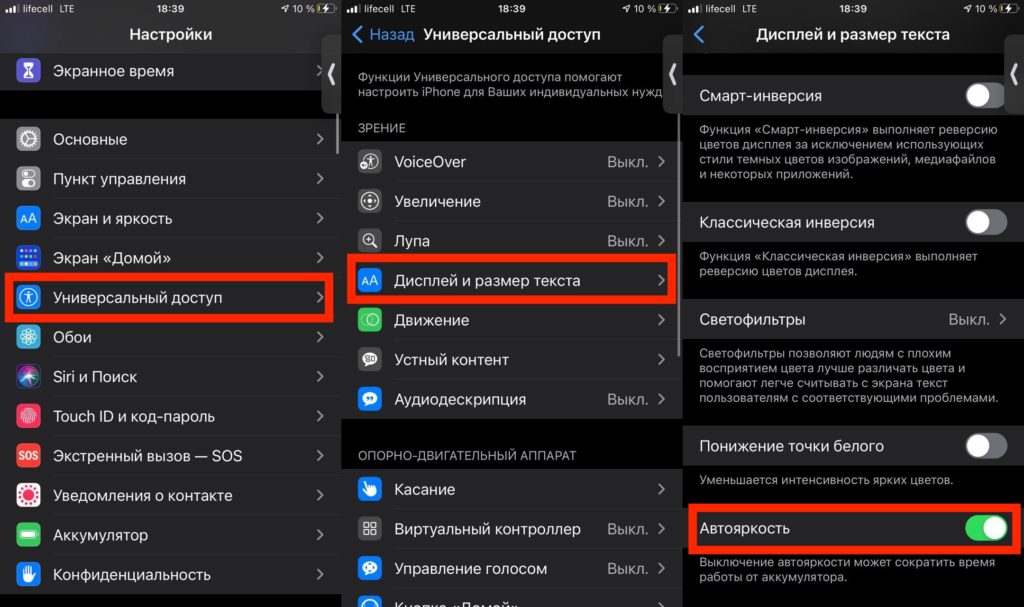- iPhone сам снижает яркость? Это можно исправить!
- Почему iPhone сам уменьшает яркость дисплея?
- Что делать, если iPhone сам снижает яркость экрана?
- Выводы
- Экран iPhone автоматически меняет яркость – как это исправить?
- Причины снижения яркости экрана на iPhone
- Как выключить «Автояркость» на iPhone?
- Guide-Apple
- Самые интересные новости о технике Apple и не только.
- Как отключить автояркость на Айфоне 12, 12 мини, 12 Про и 12 Про Макс?
- Как убрать автояркость на iPhone 12, 12 mini, 12 Pro и 12 Pro Max?
- Как отключить автоматическую яркость на iPhone 12 (Pro, Max), 11Pro
- Как включить / отключить автояркость на iPhone, iPad, iPod Touch
- Зачем использовать автояркость на iPhone?
- Шаг для пользователей iOS 13 / iOS 14: отключите автоматическую яркость на iPhone, iPad
- iOS 13 / iOS 14: включить автояркость на Apple iPhone / iPad
- Исправить, почему яркость на моем iPhone меняется сама по себе
- Почему яркость на моем iPhone меняется сама по себе 2021 — iOS 14
- Как отключить затемнение экрана iPhone?
- Быстрая проверка
- Отключите автоматическую яркость, если яркость телефона постоянно меняется
- Уменьшите точку белого на вашем мобильном телефоне
- Обновите версию iOS, чтобы экран iPhone не затемнялся
- Принудительно перезагрузить iPhone
- Отключить ночную смену
- Измените яркость в приложении «Настройки»
- Сбросить все настройки
- Удалить все содержимое и настройки
iPhone сам снижает яркость? Это можно исправить!
Привет! Мне кажется, или iPhone в последнее время стал каким-то чересчур «независимым»? Я уже писал инструкции про самостоятельное сбрасывание звонков, перезагрузки, удаление игр, приложений и… да чего там только не было! Но на этом неприятности не заканчиваются — теперь настал черёд решить ещё одну задачку:
Почему iPhone сам по себе снижает яркость дисплея и что, собственно говоря, с этим делать?
И действительно, такая проблема есть — сидишь, усердно работаешь (играешь в очередную стрелялку) на iPhone, а он взял и уменьшил яркость экрана. Сам. Без вашего (нашего, моего) ведома.
Безобразие? Безобразие! Будем разбираться? Будем! Раз, два, три. Поехали же!
Почему iPhone сам уменьшает яркость дисплея?
На самом деле, есть всего две причины подобного поведения:
- Автояркость. Здесь, думаю, обсуждать-то особо и нечего. «Автояркость» — это специальная функция, которая регулирует значение яркости экрана iPhone в зависимости от внешнего освещения. Включили свет (вышли на солнце) — яркость увеличилась. Сидите в темноте — яркость уменьшилась. Л — логика!
- Троттлинг. А вот это уже чуть интересней. Троттлинг — механизм защиты процессора от повреждений при перегреве системы. Может выражаться как в снижении производительности самого процессора, так и в побочных эффектах — например, снижении яркости. В общем, система делает так, чтобы ваш iPhone не перегрелся, не испытывал лишних «жарких» нагрузок и, в конце концов, не сломался.
Других вариантов снижения яркости дисплея iPhone без вашего ведома — нет.
Хотя… конечно же, можно представить ещё одну гипотетическую ситуацию:
На iPhone стоит джелбрейк и кто-то удалённо управляет вашим смартфоном — меняет яркость и делает другие пакости.
- Во-первых, это что-то из разряда фантастики.
- Во-вторых, это легко исправить — нужно полностью удалить джейлбрейк.
Поэтому, особенно сильно углубляться в «фантастику» мы не будем — тут и так всё ясно (удаляете джейлбрейк — iPhone скажет вам спасибо). Давайте лучше вернёмся к «классическим» причинам самостоятельного изменения яркости…
Что делать, если iPhone сам снижает яркость экрана?
В первую очередь:
Проверить функцию «Автояркость» (Настройки — Универсальный доступ — Дисплей и размер текста — Автояркость).
Отключаем опцию — iPhone не будет регулировать подсветку самостоятельно. Победа!
Впрочем, даже это может не сработать. Как мы уже выяснили, при сильной нагрузке и нагреве iPhone всё равно будет автоматически сбрасывать яркость. Что делать? Не давать смартфону греться — например, во время игр:
- Снять чехол.
- Подключиться к Wi-Fi и не использовать сотовую сеть.
- Не играть во время зарядки.
- Не «выкручивать» яркость на максимум.
- Использовать специальные штуки для охлаждения корпуса смартфона.
Кстати, о «штуках». Автор имеет в виду вот такие вещицы со всеми любимой площадки AliExpress.
Честно говоря, я ими не пользовался, но, судя по отзывам и сообщениям на форумах — кому-то помогает. А раз помогает, то надо брать!
Выводы
Если вкратце, то автоматическое уменьшение яркости — это вполне нормальное явление. Ваш iPhone не сломан, а даже наоборот:
- Корректно работает с функцией «Автояркость».
- Борется с перегревом и, как следствие, быстрым выходом из строя различных внутренних компонентов.
Получается, что iPhone
Вообще красаучек! © Неизвестный автор.
Ну ладно, ладно… не прям «настолько лучший, что спасу нет», но в общем и целом — достаточно продуманное и продвинутое устройство. В чём, собственно говоря, никто и не сомневался:)
Источник
Экран iPhone автоматически меняет яркость – как это исправить?
Часто владельцы iPhone при работе с устройством сталкиваются с проблемой произвольной смены яркости экрана. Дисплей сам по себе темнеет, чем сильно раздражает пользователей. Сегодня мы рассмотрим причины падения яркости экрана во время работы и подскажем, как исправить возникшую проблему.
Причины снижения яркости экрана на iPhone
- На смартфоне может быть включен режим «Автояркости». Яркость контролирует, конечно, пользователь, но дисплей самостоятельно будет затемняться во время использования телефона, оптимизируя нагрузку на процессор.
- Яркость экрана может падать при разряженном поврежденном аккумуляторе. Если система не сообщает о разрежённости батареи, следовательно, аккумулятор неисправен. Его следует проверить. Если аккумулятор функционирует корректно, то проблема может возникнуть в самой операционной системе, которую необходимо будет переустановить.
- Яркость экрана падает при сильном нагревании iPhone. Дисплей гаснет, чтобы снизить нагрузку на процессор. Так телефон пытается предотвратить перегрев устройства. Чтобы решить эту проблему, необходимо сменить чехол смартфона. Если защита не пропускает воздух, устройство будет сильно нагреваться, что пагубно повлияет на систему. Лучше выбрать чехол из натуральной кожи. Например, защиту от Apple.
Как выключить «Автояркость» на iPhone?
До того, как вышла iOS 11, отключить функцию автояркости можно было легко. Для этого необходимо:
Понравилась статья? Подпишись на наш телеграм канал . Там новости выходят быстрее!
- Зайти в «Настройки» телефона.
- Выбрать меню «Экран и яркость».
- Здесь следует напротив строки «Автояркость» переключить тумблер в состояние «Выключено».

На iOS 11 эту опцию необходимо отключать в другом месте:
- Следует в «Настройках» смартфона зайти в меню «Основное».
- Затем перейти в пункт «Универсальный доступ».
- Выбрать раздел «Адаптация дисплея».
- Напротив строки «Автояркость» переключить тумблер в состояние «Выключено».
После отключения функции «Автояркость» iPhone не будут самостоятельно снижать яркость экрана.
Источник
Guide-Apple
Самые интересные новости о технике Apple и не только.
Как отключить автояркость на Айфоне 12, 12 мини, 12 Про и 12 Про Макс?
Сегодняшняя статья будет посвящена функции «автояркость», которая есть не только в новых iPhone 12, но в принципе во всех современных смартфонах.
Давайте разбираться, как выключить эту фичу и нужно ли это вообще делать. Сначала немного рассуждений, а потом инструкция.
Как убрать автояркость на iPhone 12, 12 mini, 12 Pro и 12 Pro Max?
Когда меняется освещение, ваш девайс автоматически меняет яркость дисплея, чтобы вы могли лучше видеть информацию и это не вредило вашему здоровью.
Для примера, перед сном ваше устройство будет понижать яркость, а на солнце наоборот увеличивать, чтобы вы могли лучше видеть информацию.
Ходят слухи, что датчик света садит батарейку, ведь он постоянно активен. Но тут достаточно спорный момент, ведь за счет регулировки яркость тоже происходит энергосбережение.
Советую попробовать походить с включенной, а потом с выключенной автояркостью и самому сделать выводы.
А пока, давайте разбираться с инструкцией:
- заходим в Настройки, выбираем Универсальный доступ;
- выбираем пункт Дисплей и размер текста, затем в самом низу найдете пункт Автояркость.
Как видите, Apple написала под этим пунктом сообщение, что эта функция может продлить работу вашего Айфона.
В целом хочется верить этому, ведь большинство Андроид устройств пока ещё не реализовало эту фичу настолько хорошо.
Источник
Как отключить автоматическую яркость на iPhone 12 (Pro, Max), 11Pro
Быстро отключите автояркость на iPhone, iPad, iPod Touch. На первый взгляд, в переключателе автоматической яркости iPad и iPhone отсутствует iOS 14, но она не стирается из системы, а заменяется на новую вкладку системы. давайте прочитаем эту статью глубоко. Последняя версия iOS содержит сотни новых функций и изменений для пользовательского опыта, которые неизвестны для использования. Кроме того, с этим обновлением вы можете столкнуться с трудностями при поиске настроек iPhone для настроек автоматической яркости в iOS для iPhone / iPad / iPod, поскольку Apple также перенесла некоторые важные функции из приложения «Настройки». Говоря об изменениях, сегодня мы поговорим о самой полезной и здоровой функции iOS. То есть Автояркость. Эта возможность была представлена в Apple iOS, и все пользователи iPhone пользуются этим изменением.
Однако, если вы хотите включить автояркость на своем iPhone, старые настройки не будут работать в новой iOS после обновления. Автоматическая яркость и новый общесистемный темный режим iOS значительно увеличивают время автономной работы вашего устройства iOS и утомляют глаза. Поэтому мы создали эту статью, чтобы сообщить вам, как включить автояркость на iPhone после обновления iOS.
Настройки яркости экрана теперь работают на всех последних версиях iOS (2020) и более поздних версиях iPhone 11 Pro Max, iPhone SE 2020, iPhone XR, iPhone XS Max, iPhone XS, iPhone X, iPhone 8, iPhone 7, iPhone 7 Plus, iPhone 6S, iPhone SE, iPad.
Как включить / отключить автояркость на iPhone, iPad, iPod Touch
Зачем использовать автояркость на iPhone?
Ответ прост; Автояркость постепенно увеличивала срок службы батареи и iPhone. Сама Apple заявляет: «Отключение автоматической яркости может повлиять на время автономной работы и долгосрочную работу дисплея». Теперь вам решать, насколько серьезно вы отнесетесь к этому предложению Apple. Для iOS 12 или более ранней версии Отключите автояркость в iOS 12.
Шаг для пользователей iOS 13 / iOS 14: отключите автоматическую яркость на iPhone, iPad
- Шаг 1. Перейдите в приложение «Настройки».
- Шаг 2. Найдите и коснитесь «Доступность».
- Шаг 3. Затем выберите «Отображение и размер текста».
Включение или отключение автоматической яркости в iOS 13 на iPhone и iPad
- Шаг 4: Прокрутите вниз до последнего и выключите «Автояркость».
Вы можете наблюдать мгновенные изменения яркости экрана вашего устройства iOS при солнечном свете / открытой области или темной комнате, если автоматическая яркость включена или отключена.
iOS 13 / iOS 14: включить автояркость на Apple iPhone / iPad
Судя по всему, после включения автояркости на iPhone мало кто из пользователей сожалеет об этом изменении и хотят его отключить. Причина в том, что в то время нам не нужна высокая яркость; также iPhone увеличит уровень яркости в ярком помещении. Здесь автояркость падает. Давайте посмотрим, как отключить автояркость на iPhone с последней версией iOS.
- Шаг 1: Откройте приложение «Настройки» на iPhone.
- Шаг 2: Нажмите «Доступность».
- Шаг 3: Выберите «Отображение и размер текста».
- Шаг 4: Наконец, включите «Автояркость».
Автояркость в iOS 13 на iPad
Кроме того, в iOS 13 добавлен еще один интересный аспект — темный режим. Это также лучший способ продлить срок службы батареи iPhone без ущерба для яркости дисплея. iOS 13 позволяет изменить внешний вид iPhone и даже позволяет установить временной интервал для темного режима.
Исправить, почему яркость на моем iPhone меняется сама по себе
большинство пользователей сообщили, что яркость iPhone продолжает изменяться при выключенной автоматической яркости. почти во время игры в PUBG экран iPhone тускнеет при просмотре видео Netflix. если вы один из них, давайте следовать моему полному руководству по устранению неполадок, чтобы решить проблему.
Спасибо за посещение, поделитесь своим комментарием о том, как вы себя чувствуете после отключения или выключения автоматической яркости экрана вашего iPhone и iPad.
Источник
Почему яркость на моем iPhone меняется сама по себе 2021 — iOS 14
Если ваш Экран iPhone продолжает тускнеть с отключенной автояркостью 2021, вы попали в нужное место. Многие пользователи iPhone сообщили о Экран iPhone тускнеет при просмотре видео или случайно, что крайне неприемлемо. В то время как в ярком окружении экран iPhone тускнеет, а в темноте iPhone автоматически увеличивает яркость, это происходит по разным причинам. Это может быть проблема перегрева, аппаратный сбой, программный сбой или что-то еще, о чем мы не знаем.
Среди всех этих причин мы можем устранить только перегрев и программные ошибки, если у iPhone есть проблема с оборудованием или дисплей треснул, отнесите его на панель Apple Genius или попробуйте следующие решения, чтобы исправить яркость iPhone, продолжает меняться в iOS при игре в игры, например, в PUBG, а также тускнеет экран при просмотре видео на Netflix и т. д.
Как отключить затемнение экрана iPhone?
Быстрая проверка
Ваш iPhone перегревается? Если да, то дайте ему остыть и используйте его потом. Избыточный нагрев может вывести систему из строя, и могут возникнуть проблемы такого типа. Обязательно охладите iPhone, если он перегревается, и постарайтесь не использовать его постоянно.
Отключите автоматическую яркость, если яркость телефона постоянно меняется
Если ваш iPhone продолжает тускнеть при выключенной функции автоматической яркости, то вам нужно еще раз убедиться, действительно ли автояркость отключена или кто-то неосознанно включил ее. Даже если автояркость отключена, включите и отключите ее.
- Перейдите в приложение «Настройки» на iPhone.
- Найдите и коснитесь Доступность.
- Проведите вниз до экрана и размера текста.
- В конце убедитесь, что Автояркость выключена.
После отключения автоматической яркости на iPhone переходите к следующему решению.
Уменьшите точку белого на вашем мобильном телефоне
Попробуйте. Эта функция снижает интенсивность света iPhone, что означает, что она может стабилизировать экран iPhone.
- Откройте приложение «Настройки».
- Коснитесь Общие.
- Выберите Доступность.
- Нажмите «Показать размещение».
- Если параметр «Уменьшение точки белого» включен, перетащите ползунок на 25%.
затем после снятия отметки с дисплея и размера текста и проверьте сейчас. Надеюсь, это поможет вам.
Получить больше: Советы по настройке яркости Apple Watch
Обновите версию iOS, чтобы экран iPhone не затемнялся
Если iPhone случайно не упал, и вы уверены, что это программная ошибка, то обновление iOS до последней версии может помочь. Новая версия программного обеспечения может исправить множество мелких ошибок, в том числе и эту. Подключите iPhone к Wi-Fi и убедитесь, что зарядное устройство подключено или имеет хотя бы 50% заряда батареи, и проверьте наличие обновлений.
- Откройте приложение «Настройки».
- Нажмите на Общие.
- Коснитесь Обновление программного обеспечения.
- Если доступно ожидающее обновление, загрузите и установите его.
Принудительно перезагрузить iPhone
Экран iPhone тускнеет во время игр или же Экран iPhone тускнеет при просмотре Netflix в такой ситуации поможет принудительная перезагрузка iPhone.
Для iPhone 8 или новее:
- Нажмите и быстро отпустите кнопку увеличения громкости.
- Нажмите и быстро отпустите кнопку уменьшения громкости.
- Нажмите и удерживайте боковую кнопку, пока не отобразится логотип Apple.
Для iPhone 7 и 7 Plus:
- Нажмите и удерживайте кнопку питания и кнопку уменьшения громкости одновременно, пока не появится логотип Apple.
Для iPhone 6S, 6S Plus или более ранней версии:
- Нажмите и удерживайте кнопку «Домой» и кнопку «Режим сна / Пробуждение», пока на экране не появится логотип Apple.
Получить больше: Как вручную настроить яркость экрана вашего Mac
Отключить ночную смену
Иногда ночная смена активирует Случайное затемнение экрана iPhone из ниоткуда. Проверьте настройки ночной смены и, если вы ее используете, попробуйте отключить ее хоть раз.
- Зайдите в приложение «Настройки».
- Затем нажмите «Дисплей и яркость».
- Выберите Night Shift.
- Отключите ночную смену.
Измените яркость в приложении «Настройки»
Попробуйте вручную отрегулировать яркость в приложении настроек, ознакомьтесь с пошаговым руководством ниже и узнайте, как это сделать.
- Зайдите в приложение «Настройки».
- Прокрутите вниз и коснитесь экрана и яркости.
- Найдите ползунок «Яркость» в разделе «Яркость», отрегулируйте яркость, перетащив ползунок.
Сбросить все настройки
Сбросить все настройки — одно из решений, которое можно исправить и получить ответ почему экран моего iPhone продолжает тускнеть с выключенной автояркостью или как отключить автоматическое затемнение телефона. Хотя он сбросит все настройки до значений по умолчанию, однако личные данные не будут удалены.
- Зайдите в приложение «Настройки».
- Нажмите на Общие.
- Прокрутите вниз и коснитесь Сбросить.
- Нажмите «Сбросить все настройки».
- Вам будет предложено ввести пароль iPhone, ввести его и завершить процесс сброса.
Удалить все содержимое и настройки
И последнее, но не менее важное: все, что вы можете сделать, это восстановить заводские настройки iPhone, что приведет к удалению всех личных данных, настроек и всего, что существует на вашем устройстве. Поэтому сделайте резервную копию iPhone, а затем выполните следующие действия.
- Откройте приложение «Настройки».
- Нажмите Общий вариант.
- Выберите Сброс.
- Нажмите «Стереть все содержимое и настройки».
- Введите пароль iPhone и восстановите iPhone.
Все еще не решив проблему, запишитесь на прием в Apple Genius Bar.
Ребята, дайте мне знать в комментарии, какое решение показалось вам полезным. Даже вы можете поделиться трюками, которые не описаны в этом посте, и проблема с затемнением экрана вашего iPhone решена.
Наша команда будет признательна за ваш важный отзыв. Спасибо.
Источник